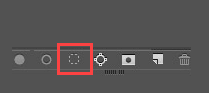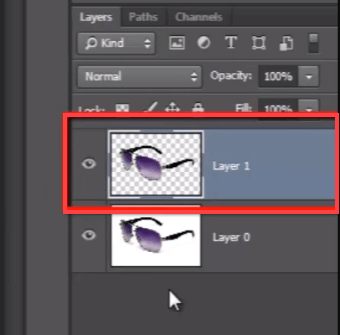Hur använder man Pen Tool i Photoshop? Komplett handledning
Det finns många urvalsverktyg i Photoshop men pennverktyget är det enda verktyget som ger dig mycket rent och skarpt urval utan suddiga linjer eller mjuka kanter eftersom pennverktyget använder "vektorteknologi".
Så om du vill skära något föremål med rena skarpa kanter måste du ha lite kunskap om "Pen tool". Så låt oss börja med det.
Handledning för Photoshop Pen Tool
Här är min bild och jag vill klippa ut detta solglasögon med hjälp av "pennverktyg".
Så gå först och välj pennverktyget i verktygsfältet. Det finns olika typer av pennverktyg vi kan se, men just nu använder jag detta första pennverktyg.
När du börjar rita banan med pennverktyget föreslår jag att du startar den från valfri hörnpunkt på objektet. och ta väldigt få kontrollpunkter.
Klicka nu och dra den, du kan se ett rörligt handtag på kontrollpunkten, det böjer banan som du kan se. vi kan sätta vår väg ordentligt med hjälp av detta handtag.
Klicka och dra nu för nästa kontrollpunkt och böj handtaget på detta sätt för att ställa in det korrekt.
Du kan se här att vägen hamnar utanför linje bcz när du ritar den tidigare kontrollpunkten vi har böjt dess handtag. så för att övervinna detta problem håller du bara ned alt-tangenten och klickar på den sista kontrollpunkten innan du skapar en ny. Det tar bort handtaget och låter dig rita banan ordentligt.
Fortsätt att rita banan så här.
Det här är sökvägspanelen. I den här kan du se vägen du har ritat innan en tid. Dubbelklicka bara på den och spara den.
Här är vägen som jag har skapat tidigare. klicka på den och se längst ner i sökvägspanelen finns en ikon som heter ”ladda sökväg som urval”, genom att klicka på denna ikon kan du konvertera sökvägen till urval.
Så välj nu lager och tryck på CTRL + J för att skapa ett nytt lager av den valda delen.
Här vill jag skära det här hålet ordentligt från stigen. Så jag måste gå till sökvägspanelen och välja min väg igen och se här i "pathfinder" alternativen, jag måste välja "subtrahera frontform".
Rita nu banan vid kanten av det hålet. Och välj det och ta bort det.
Låt mig zooma in här.
Här kan du se kanterna på föremålet är fortfarande mycket vassa. De har inte blivit suddiga.
Så med hjälp av pennverktyget kan du få mycket ren, skarp och exakt extraktion, mer än någon annan extraktionsteknik i Photoshop eftersom det följer vektorteknik.